怎么利用PS设置打印优质照片?
摘要:如何打印优质照片1、启动软件"文件"---"打开"选择需要打印的照片2、"文件"----"新建"在新建对话框内对文件命名,选择打印尺寸,模式...
如何打印优质照片
1、启动软件"文件"---"打开"选择需要打印的照片
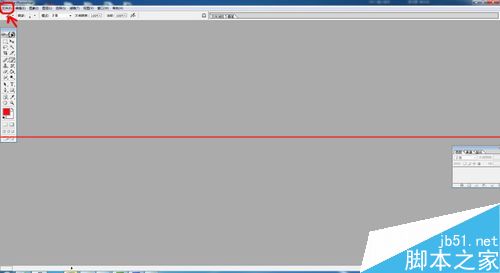
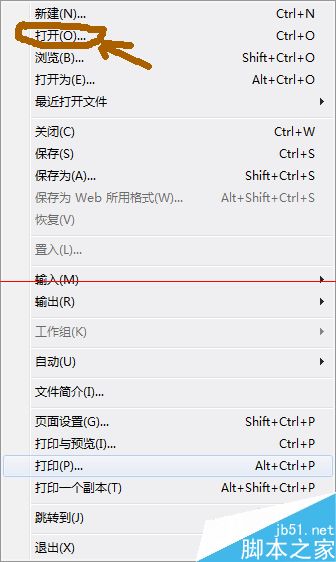
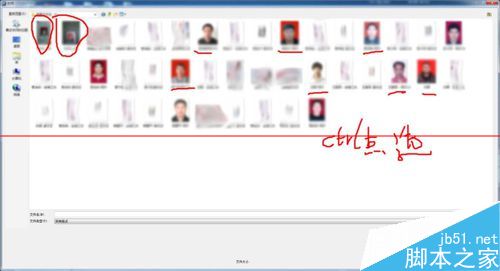
2、"文件"----"新建"在新建对话框内对文件命名,选择打印尺寸,模式,内容选“白色”新建一个文档
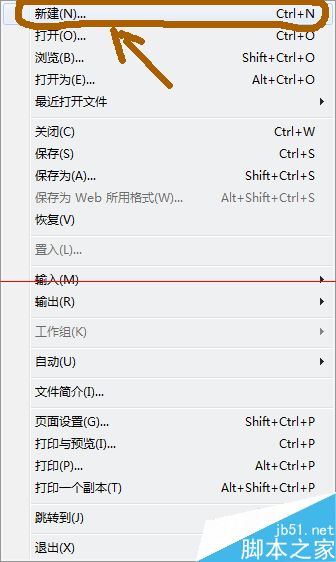
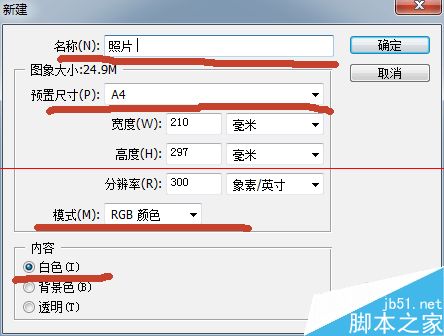
3、对需要打印的照片进行排版。
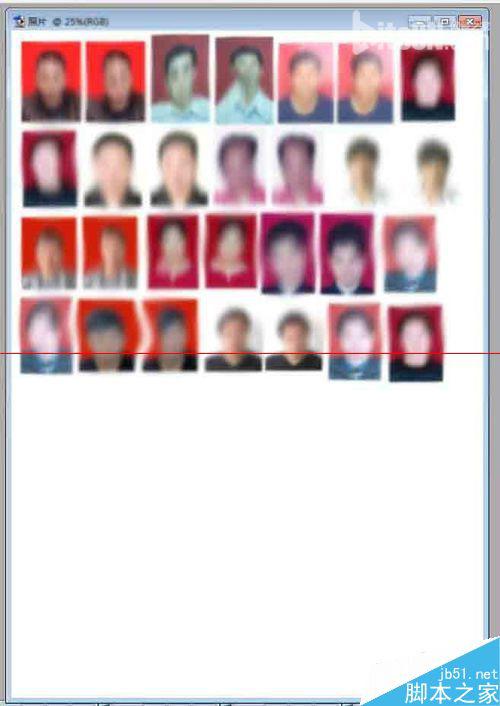
4、“文件”----“打印”进入打印对话框,选择打印机,点开“属性”
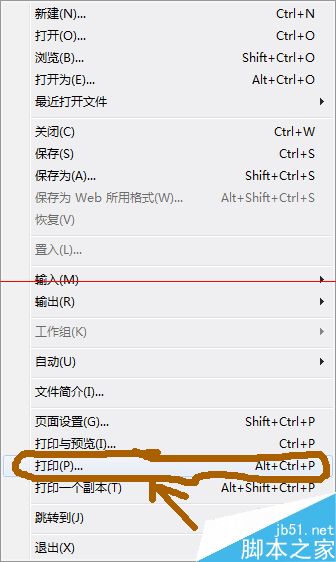
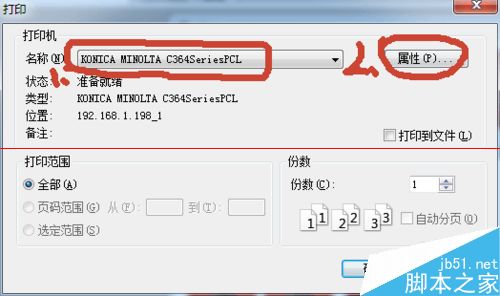
5、在“属性”对话框,质量选项:优质照片,纸张类型:高质量光泽纸,尺寸:按照片纸的实际大小选择,最后点击确定这完成照片打印。
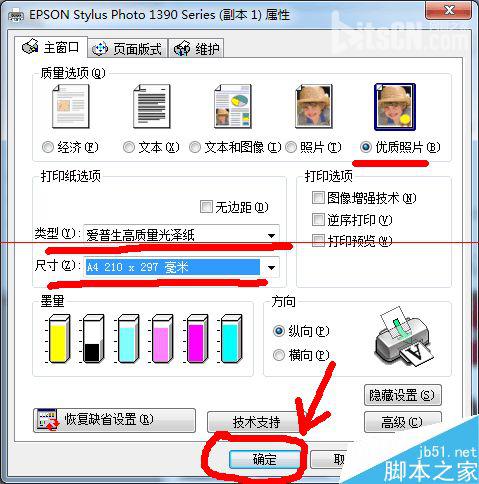
【怎么利用PS设置打印优质照片?】相关文章:
★ PS怎么画直线?
★ photoshop打不开图片怎么办?ps打不开图片怎么解决?
